1、 打开PS,按crl+n新建一个空白背景,设置颜色模式为RGB模式,分辨率为72,点击确定,如图

2、选择横排文字工具,输入字体,设置字体的颜色为白色,点选文字载入选区,选择新建通道,设置前景色为白色,按alt+delete键填充白色,点击确定,如图

3、选中文字图层,为文字增加图层样式,按crl+T实现自由变换,鼠标右键,变形调整字体,按crl键调整节点的位置,点击确定,如图
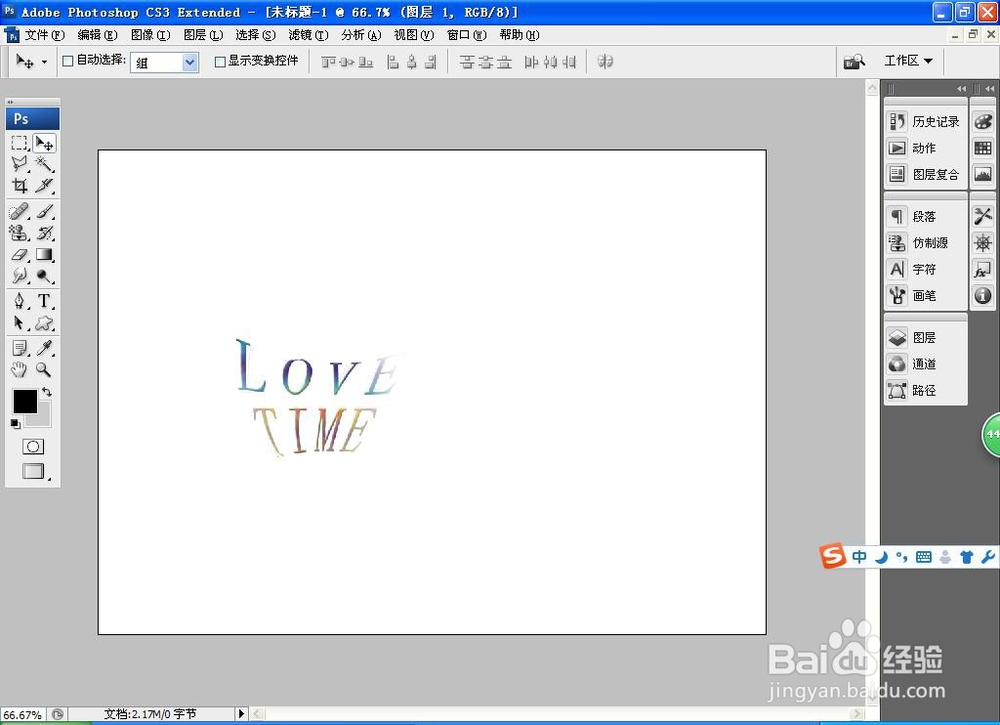
4、新建图层,选择桃心路径工具,绘制桃心形状,为其中的形状图形添加图层样式,选择橡皮擦工具,擦除图形边缘的部分,点击确定,如图

5、将其中的文字图层移动到桃心形状图形中间,调整字体的大小到理想的位置,点击确定,如图

6、选择直排文字工具,输入字体,鼠标右键,栅格化文字图层,按crl键载入选区,选择渐变工具,设置颜色从左到右为橙色到黄色的渐变颜色填充,点击确定,如图

7、按crl+E合并图层,再次按alt键复制图层,将其中的字体设置为背景图层的中间,将其中的桃心形状图形,都移动调整到边缘部分,点击确定,如图
